Вы ищете технику, чтобы сделать своих персонажей в Photoshop более эффективными? В этом руководстве я покажу вам, как с помощью фильтра «Пластика» можно оптимизировать ваших комикс-персонажей. Вы узнаете, как работать с смарт-объектами, чтобы сделать ваш процесс редактирования более гибким и как с помощью различных инструментов изменять своих персонажей шаг за шагом. Давайте углубимся в тему!
Ключевые выводы
Смарт-объекты позволяют редактировать изображения, не теряя оригинальные пиксели. Постепенный подход помогает вам сохранять обзор и чувство для вашего изображения.
Пошаговое руководство
Сначала вашему изображению нужен прочный фундамент. Преобразуйте все слои в новый слой. Сделайте это, выбрав верхний слой и нажав комбинацию «Command + Alt + Shift + E» (пользователи Windows: «Ctrl + Alt + Shift + E»). Теперь я объединил всё на одном слое, что облегчит вашу работу.
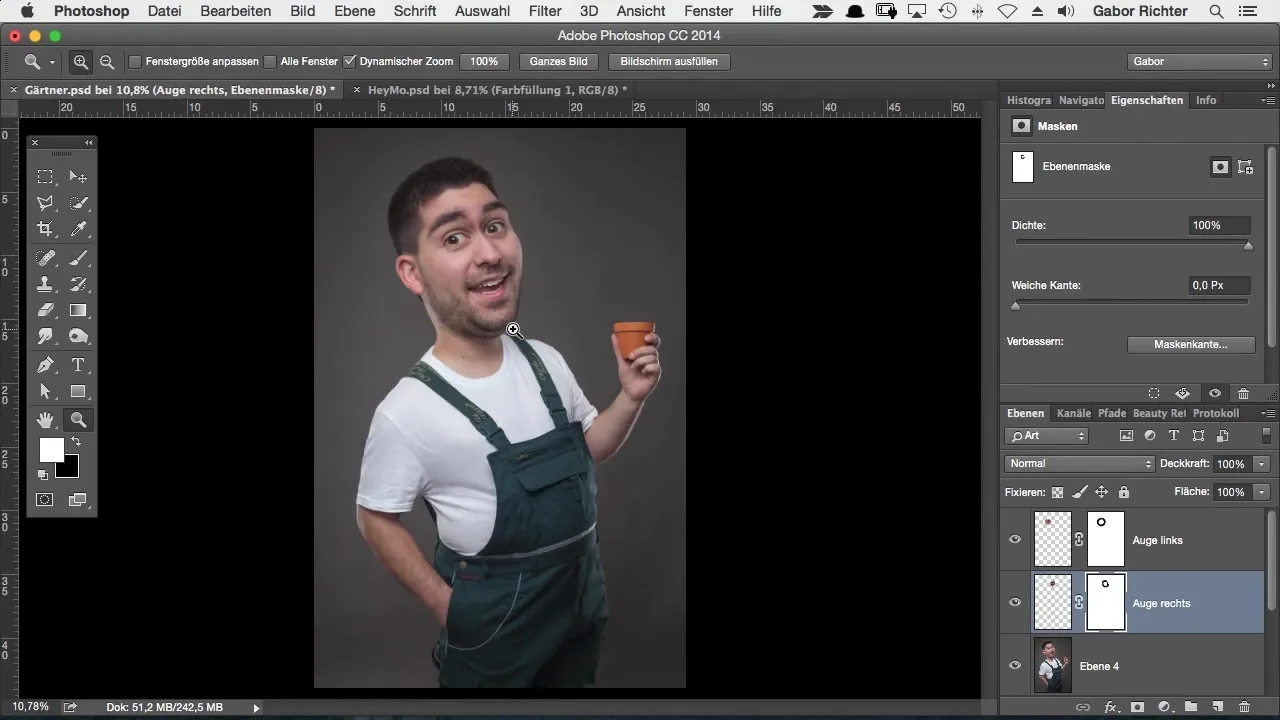
Теперь пришло время открыть фильтр Пластика. Для этого перейдите в верхней строке меню в «Фильтр» и выберите «Пластика». Я хочу сначала внести некоторые основные изменения. Я начинаю с инструмента «Перетаскивание», чтобы немного изменить форму персонажа. Например, я могу сделать шею немного уже, потянув её вверх.
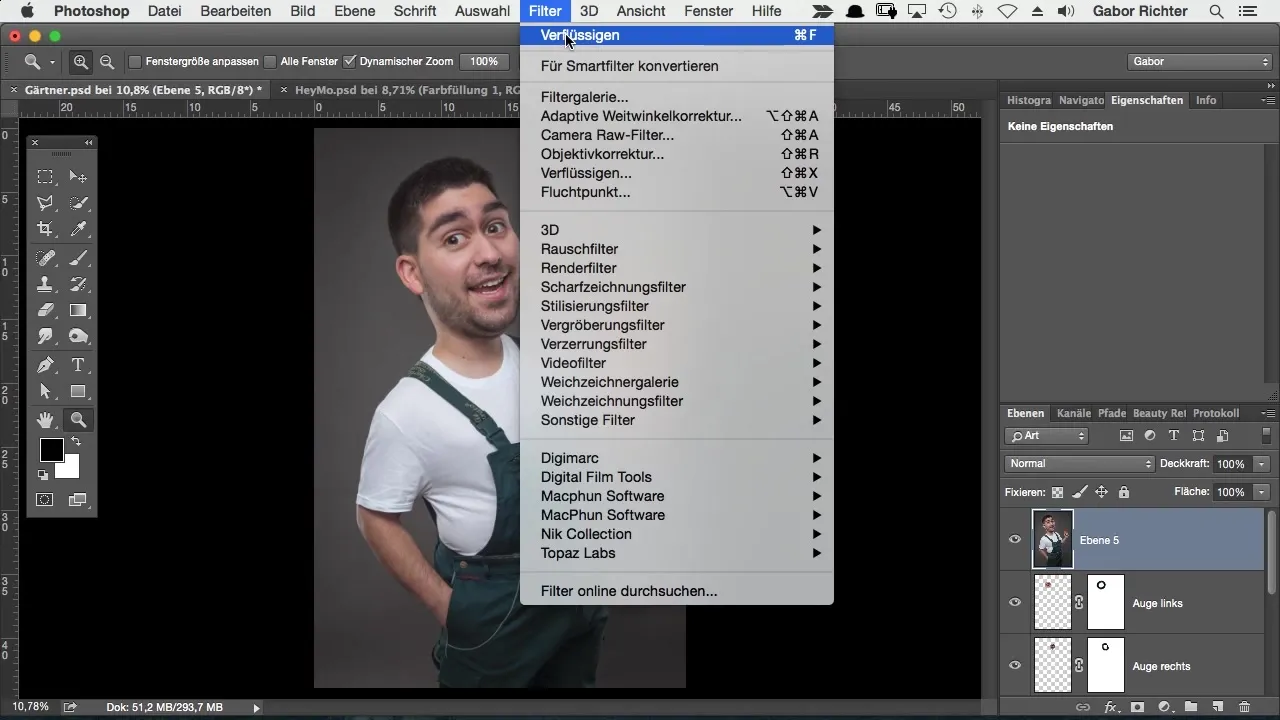
Другой способ изменения характеристик персонажа – это поднятие бровей. Это часто придаёт персонажу забавный эффект и способствует общей подаче. Убедитесь, что вы не вносите слишком резкие изменения, это всё-таки должно выглядеть натурально.
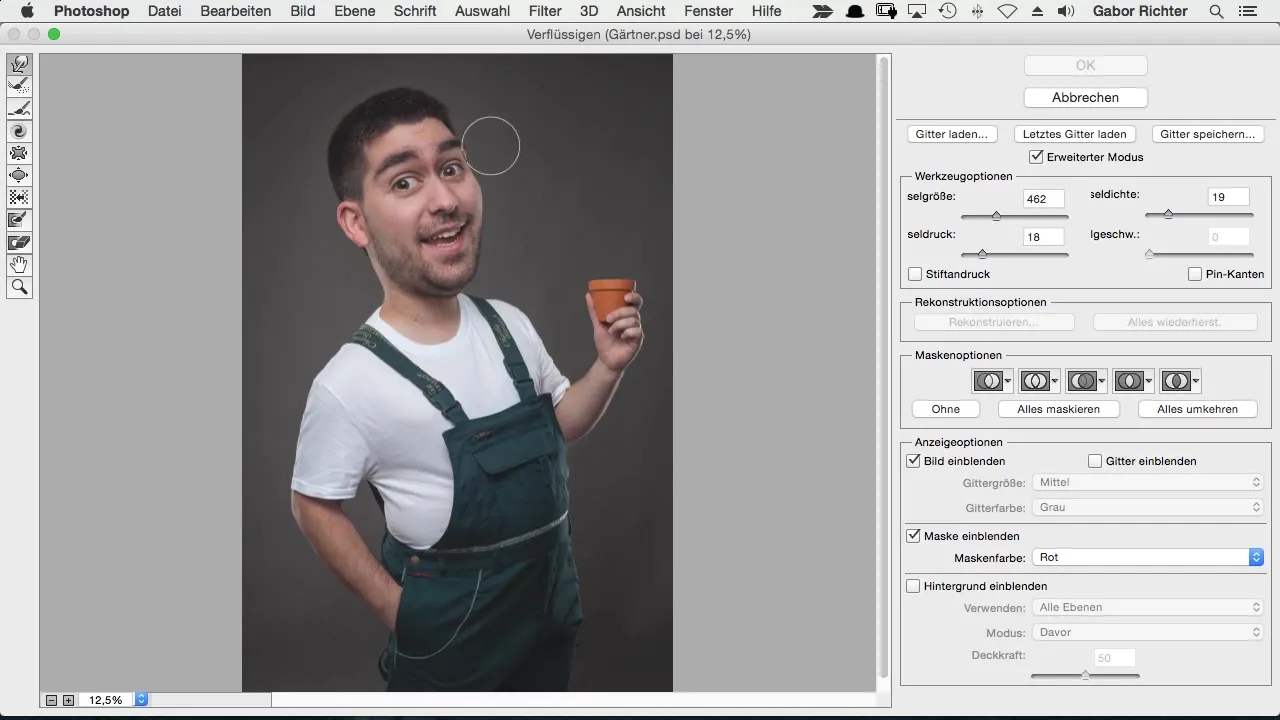
Если изменения вам не нравятся, возможно, вы вернётесь после паузы и обнаружите, что результат не соответствует вашему первоначальному плану. Проблема традиционного метода заключается в том, что вы не можете внести изменения в последствии, не проходя снова весь процесс.
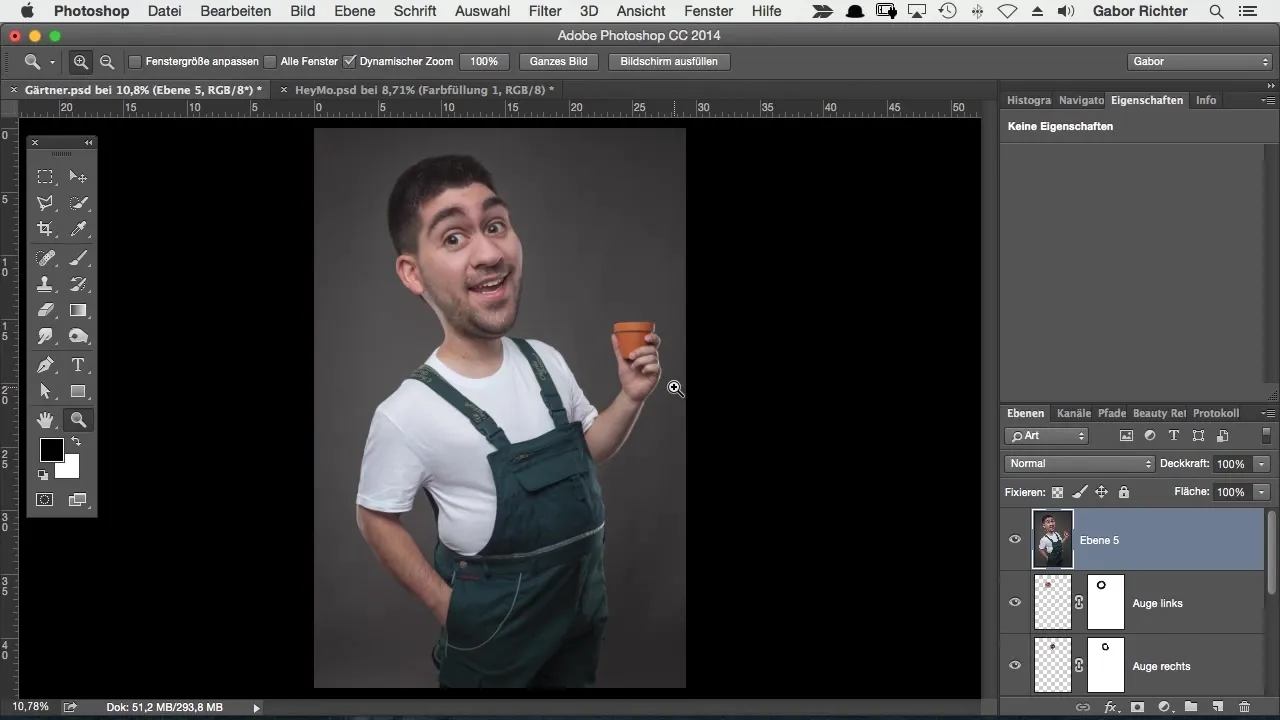
Чтобы увеличить гибкость, я рекомендую использовать смарт-объекты. Удалите текущий слой и начните процесс заново с комбинацией «Command + Alt + Shift + E» (пользователи Windows: «Ctrl + Alt + Shift + E»). Щёлкните правой кнопкой мыши по вновь созданному слою и выберите «Преобразовать в смарт-объект».
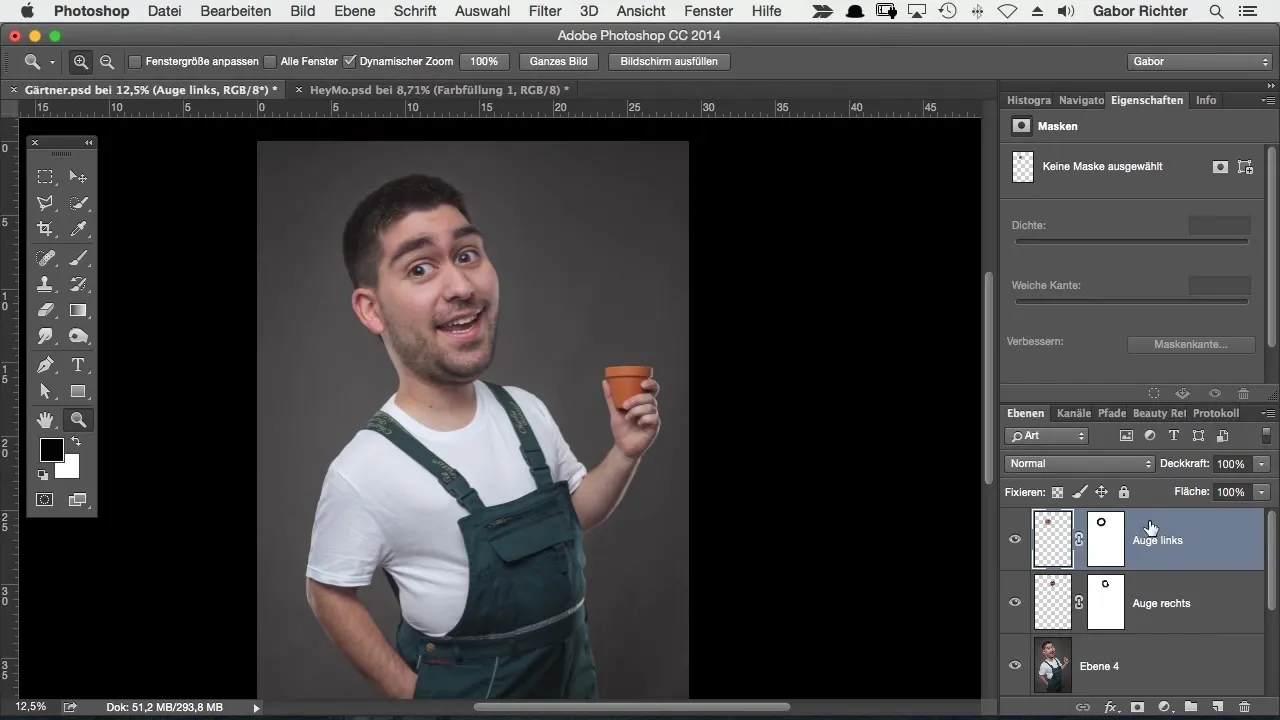
Теперь снова идите в фильтр «Пластика», чтобы внести свои изменения. Теперь у вас есть возможность в любой момент получить доступ к вашему смарт-объекту двойным щелчком и внести изменения в ваши предыдущие изменения. Это означает, что если, например, вам не нравится толщина щёки, вы можете изменить только эту область.
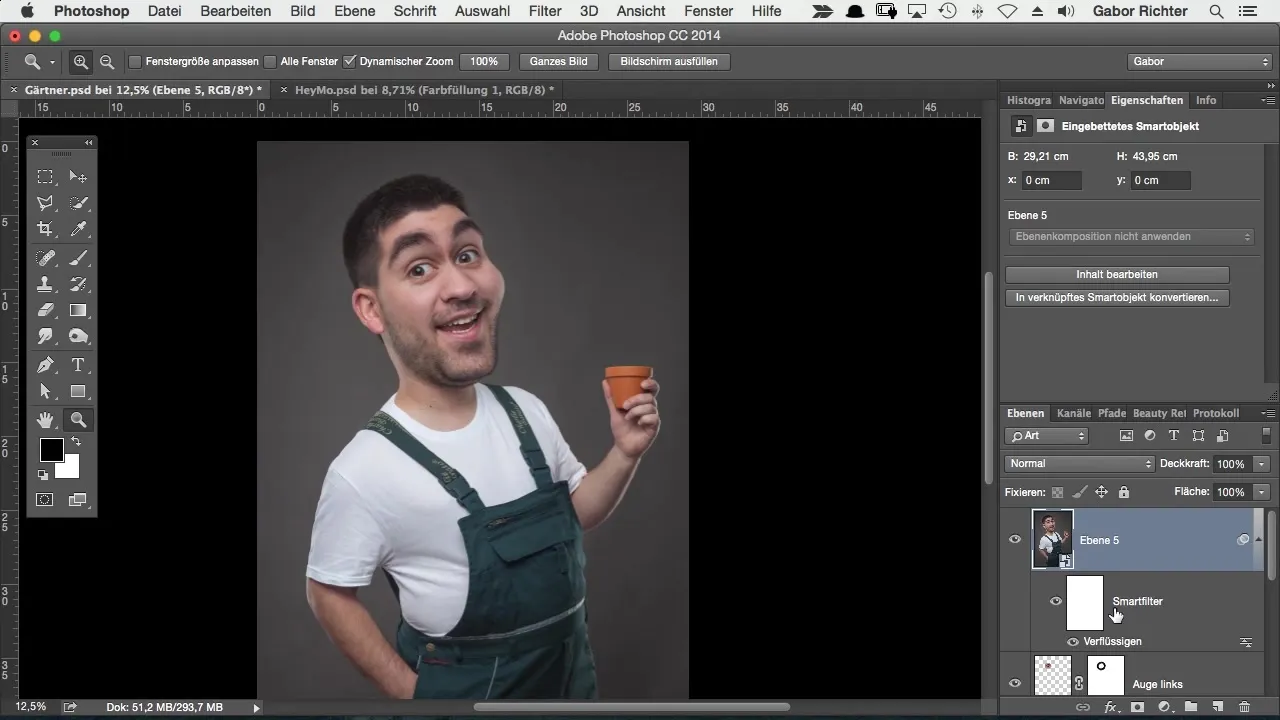
Используйте для этого инструмент «Восстановление». С его помощью вы можете вернуть области, которые вам больше не нравятся. Просто проведите инструментом «Восстановление» по соответствующей области, и она будет возвращена в первоначальное состояние.
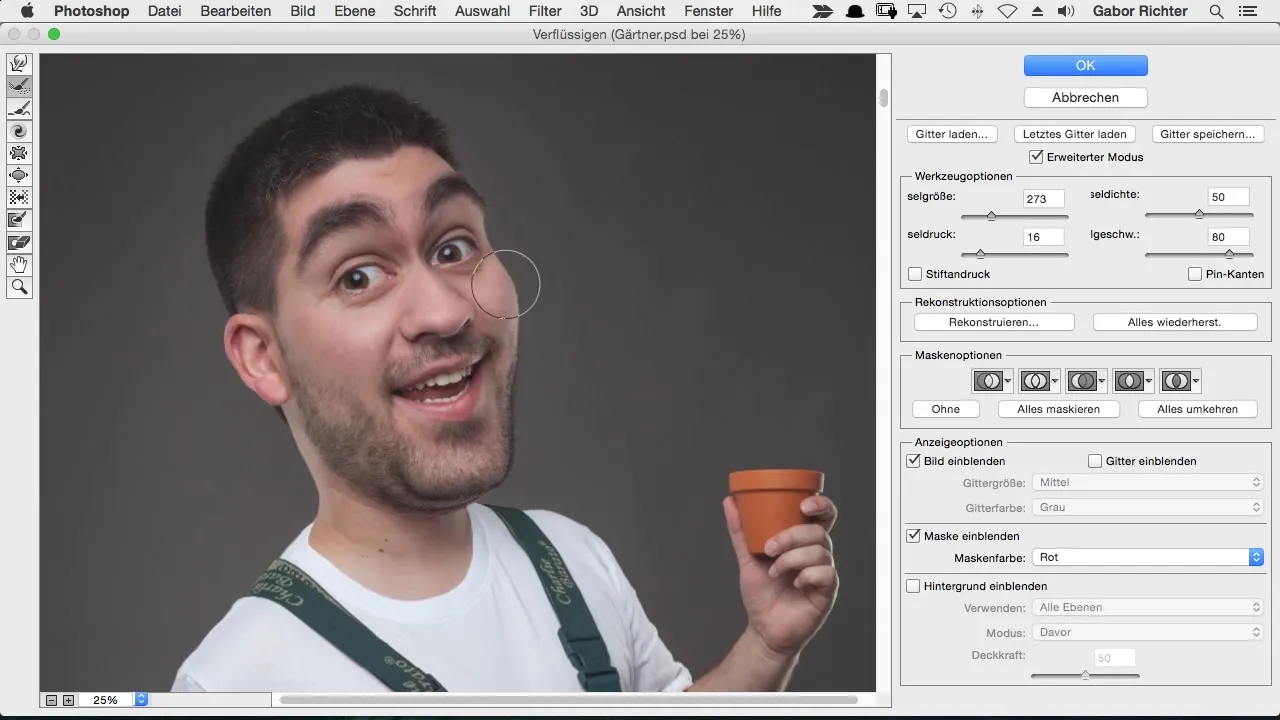
Теперь вы должны применять фильтр Пластика постепенно, вместо того чтобы редактировать всё изображение сразу. Начните с первого задания: бровей. Здесь вы можете их поднять и сделать гуще, что часто придаёт персонажу дополнительный шарм.

Если брови вам нравятся, переходите к носу. Убедитесь, что вы корректируете размер и форму, чтобы добиться гармоничного вида. Может быть полезно настроить размер кисти во время работы, чтобы вы могли эффективно и точно работать.
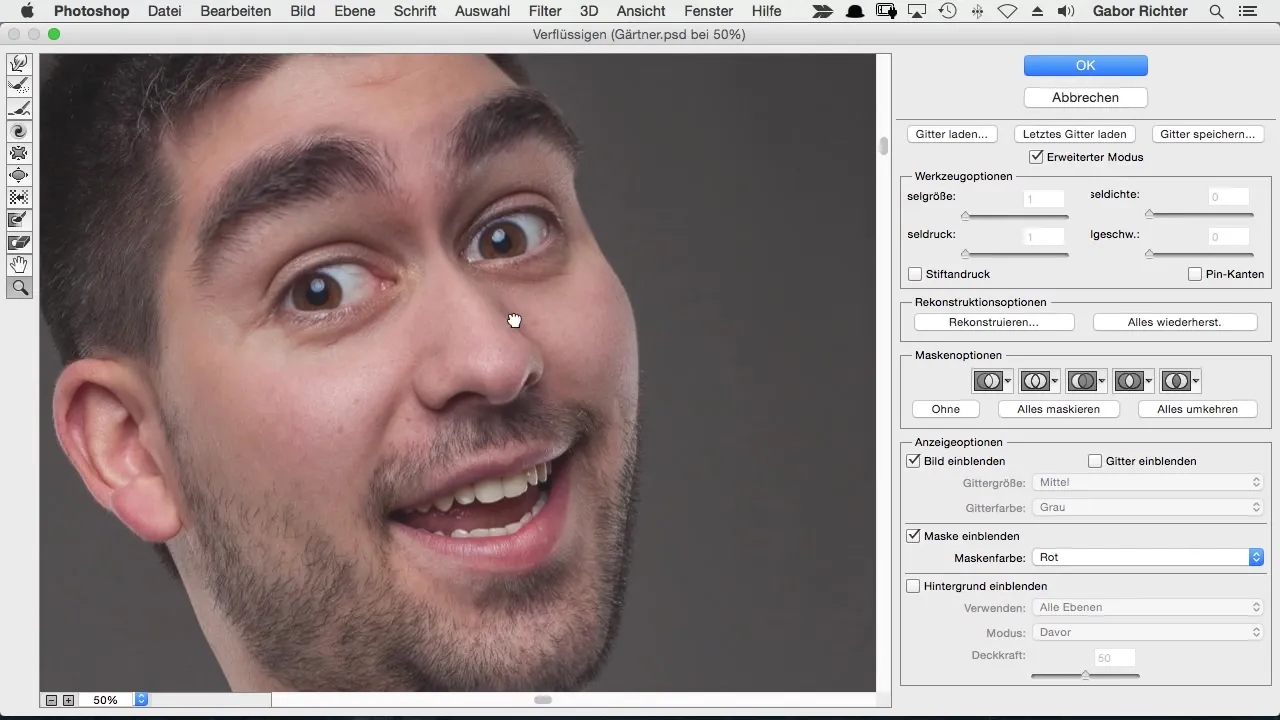
После настройки носа займитесь ушами. И здесь вы можете сделать их меньшими и круглыми, на свой вкус. Убедитесь, что изменения гармонируют с общим изображением.
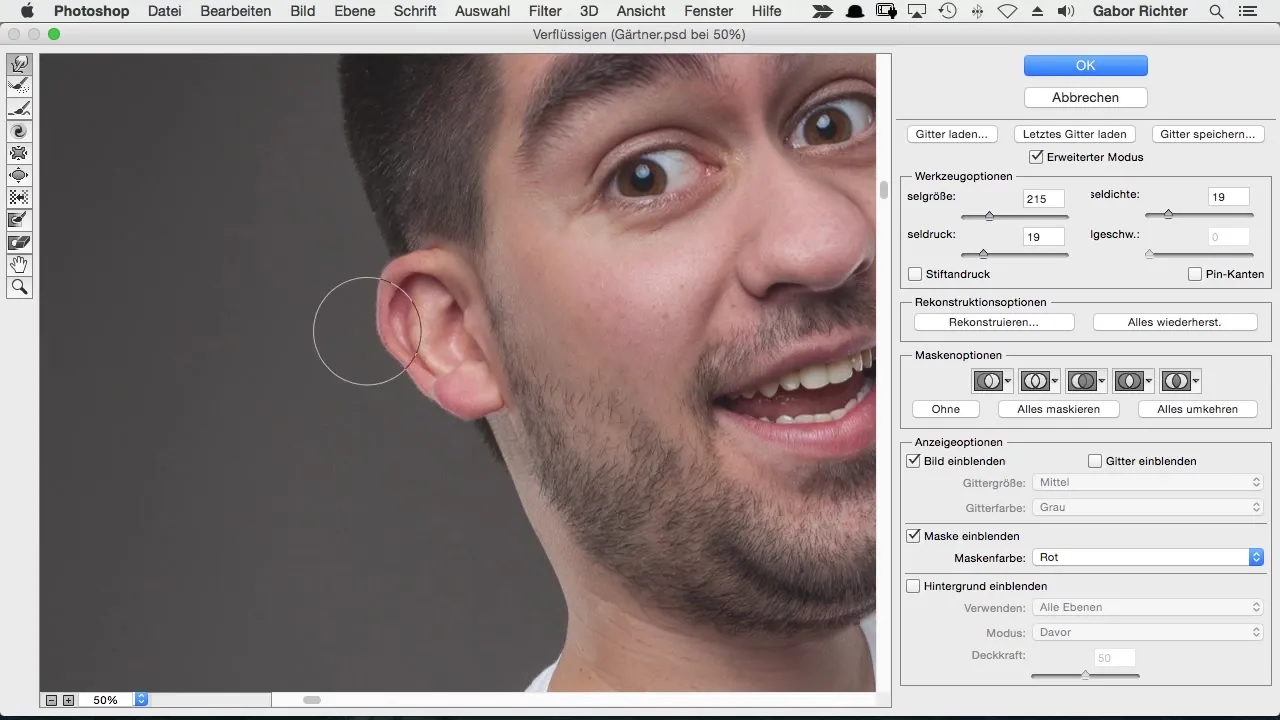
В общем, работайте небольшими шагами. Оценивайте каждое изменение, прежде чем переходить к следующему. Так вы сохраните контроль и сможете убедиться, что каждое изменение приносит пользу изображению.
Резюме – Пластика в Photoshop: шаг за шагом к вашему комикс-персонажу
В этом руководстве я показал вам, как с помощью фильтра «Пластика» и смарт-объектов вы можете эффективно редактировать своих комикс-персонажей. От первых изменений бровей до деталей, таких как нос и уши, вы можете шаг за шагом уточнять своё изображение.
Часто задаваемые вопросы
Какое преимущество смарт-объектов?Смарт-объекты позволяют вам в любой момент отменять изменения, не теряя оригинальное изображение.
Могу ли я изменять и другие области?Да, вы можете настраивать любые области вашего изображения; важно действовать небольшими шагами.
Как я могу изменить размер инструмента «Перетаскивание»?Вы можете изменить размер в интерфейсе «Пластика», чтобы точно редактировать нужные области.
Мне обязательно нужно работать с инструментом «Восстановление»?Это не обязательно, но это хороший способ вернуть нежелательные изменения.
Сколько времени займет освоение этой техники?С немного практики вы быстро сможете применять технику и постоянно улучшать свои навыки.


